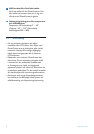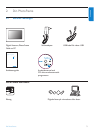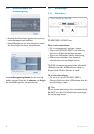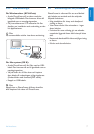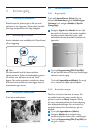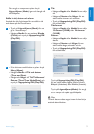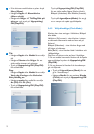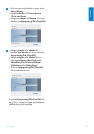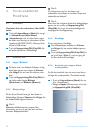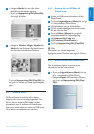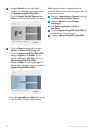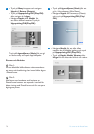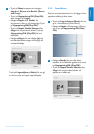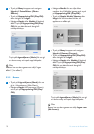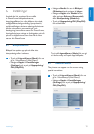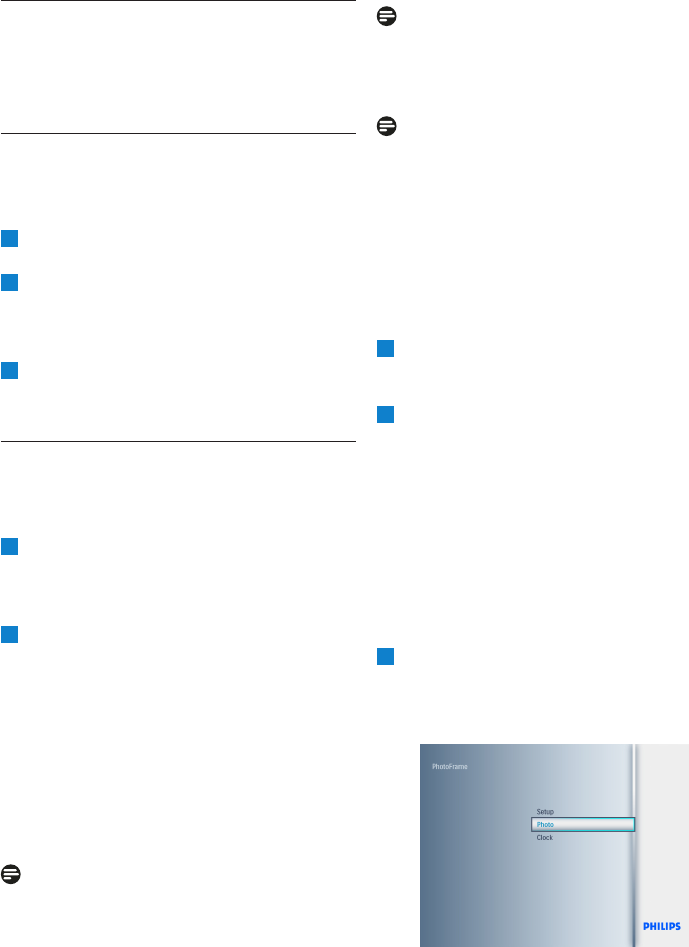
4. Hur du använder din
PhotoFrame
4.1 Visa foton
Visa foton från ett minneskort eller USB-
enhet
1
Tryck på Lägesväljaren (Mode) för att gå
in i Huvudmenyn (Main Menu).
2
I Huvudmenyn, när du väljer foton, anger
du källan som den typ av minneskort du har
installerat (SD/MMC, MMC+, Memory Stick,
xD-kort, USB-enhet).
3
Tryck på Uppspelning/OK (Play/OK) för
att spela upp fotona i bildspelsläge.
4.2 Hitta ett foto
4.2.1 Läget “Bläddra”
1
Då foton visas i ett bildspel förflyttar du dig
bland dem genom att navigera åt Vänster
eller Höger för att hitta och välja ett visst
foto.
2
Tryck på Uppspelning/OK (Play/OK) för
att växla mellan lägena Bildspel
(Slideshow) och Bläddra (Browse).
4.2.2 Bildspelsläge
Då du slår på PhotoFrame går den direkt in i
bildspelsläge. Navigera Vänster eller Höger för
att snabbt bläddra igenom fotona.
Obs 1:
Bildspelets bildfrekvens kan justeras.Mer
information om hur du gör det finns att läsa i
avsnittet “Bildspelsfrekvens”.
Obs 2:
För information om hur du skapar och
underhåller ett bildspel, se avsnittet “Skapa och
underhålla ett bildspel”.
Obs 3:
Foton kan lätt redigeras direkt från bildspelsläget
genom att du trycker på Uppspelning/OK
(Play/OK) för att gå till miniatyrbildläge från
menyläget för fotouppspelning.
4.2.3 Klockläge
För att visa foton i klockläge.
1
Från bildspelsläget använder du Vänster
och Höger för att snabbt bläddra igenom
fotona.
2
Tryck på Uppspelning/OK (Play/OK) för
att gå till läget “Bläddra”, tryck en gång till
för att komma till klockläget.
4.2.4 Använda och navigera bland
miniatyrbilder
Du får lätt överblick över ett stort antal foton
via läget för miniatyrbilder (Thumbnail mode).
1
• Tryck på Lägesväljaren (Mode) för att
gå in i huvudmenyn.
• Navigera Uppåt till fotomenyn och tryck
på Uppspelning/OK (Play/OK).
12
Hur du använder din PhotoFrame